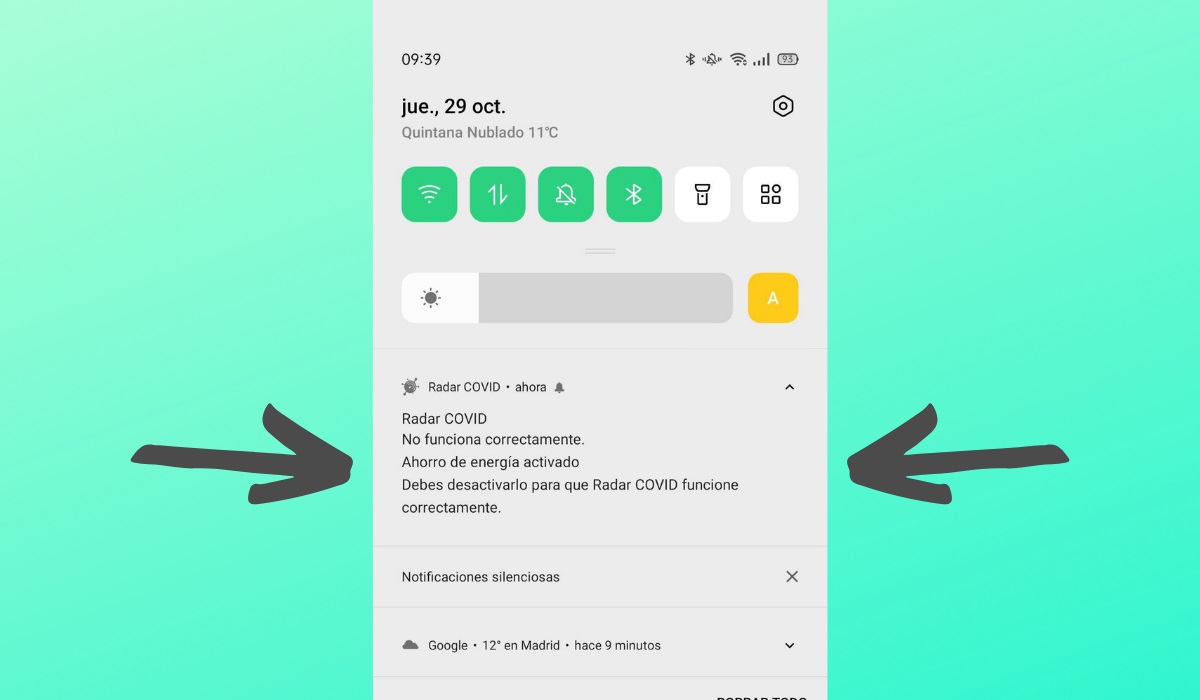
Radar COVID se ha convertido en una útil herramienta que permite detectar rápidamente si hemos tenido contacto con un positivo de coronavirus. Evidentemente, esta aplicación requiere algunas configuraciones específicas para funcionar correctamente, sobre todo porque se vale de la conexión Bluetooth de nuestro terminal y debe ejecutarse en segundo plano. Por eso no se lleva muy bien con la optimización de batería que aplican algunos fabricantes. Sin embargo, no hay que preocuparse. Los inconvenientes mencionados se pueden solventar fácilmente.
Configura correctamente Radar COVID
Realizando una correcta instalación de la aplicación y, posteriormente, siguiendo al pie de la letra sus instrucciones, no deberías tener problemas. Poner en marcha Radar COVID es muy sencillo.
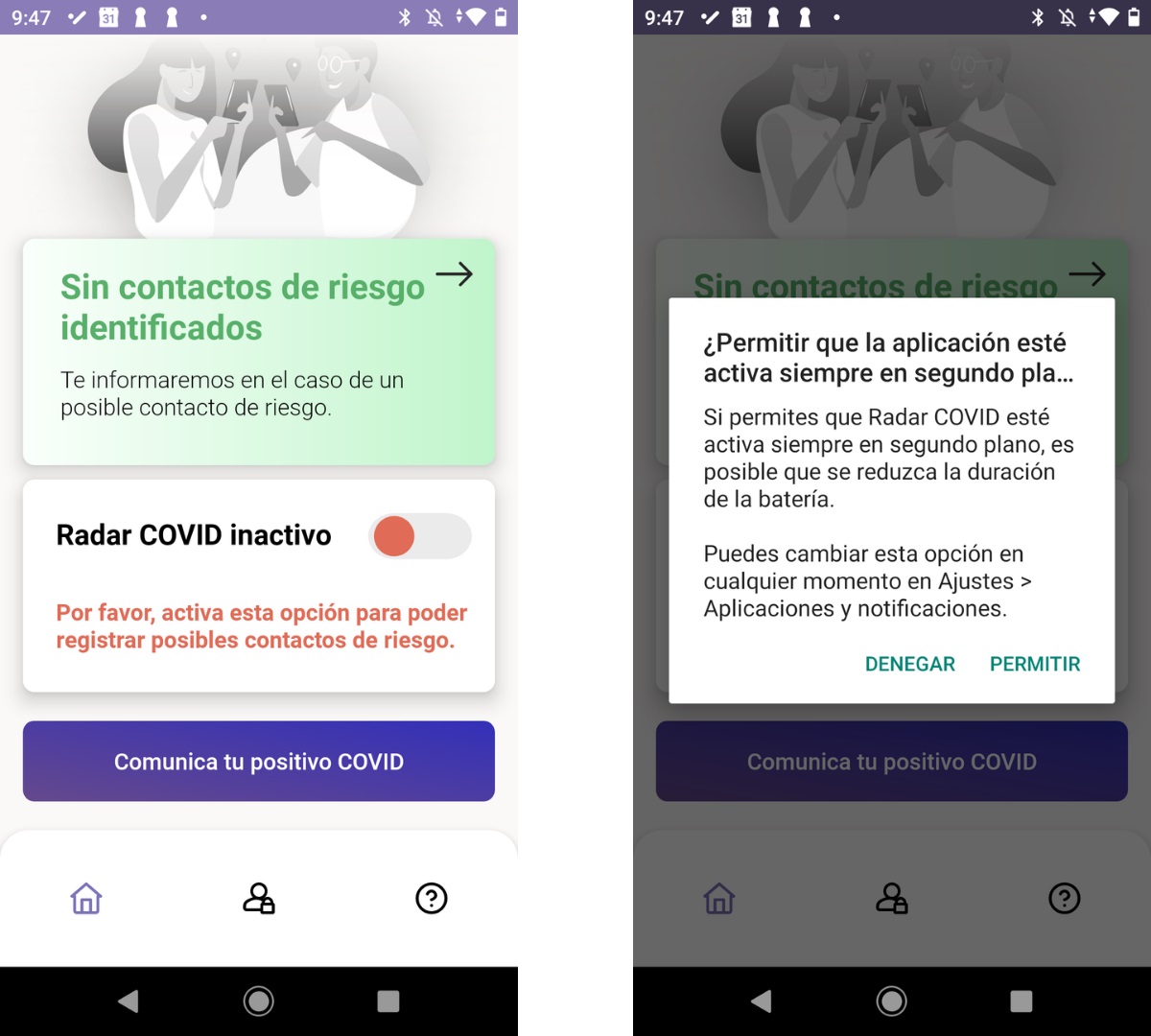
- Si no lo has hecho ya, descarga Radar COVID desde una tienda de confianza. Está disponible tanto en la App Store como en Google Play.
- Al finalizar la instalación, ábrela. En la pantalla principal, selecciona el idioma preferido y toca Continuar.
- Acepta los términos y condiciones y, de nuevo, toca sobre Continuar.
- Una vez te sitúes en la pantalla inicial, activa Radar COVID con el control deslizante.
- Por último, en el mensaje emergente, usa el botón Permitir para activar el funcionamiento en segundo plano.
Dando estos pasos, ya tendrás configurada Radar COVID correctamente. A partir de ese momento, la aplicación se encargará de escanear los dispositivos cercanos en busca de personas que hayan obtenido un resultado positivo en la prueba del COVID-19. Es importante que sepas que, aunque la aplicación ha sido desarrollada por el Gobierno central, son las comunidades autónomas las que deben activarla en sus territorios y vincularlas a sus respectivos sistemas sanitarios. A día de hoy, todas ellas han hecho los deberes y Radar COVID ya se encuentra operativa en toda España.
Radar COVID no funciona: revisa las opciones de ahorro de energía
Si has realizado el proceso que te detallamos anteriormente, no deberías tener problemas al usar esta aplicación. Sin embargo, si los errores persisten, te enseñamos algunos ajustes adicionales que que puedes modificar en tu teléfono para garantizar una ejecución estable de esta herramienta.
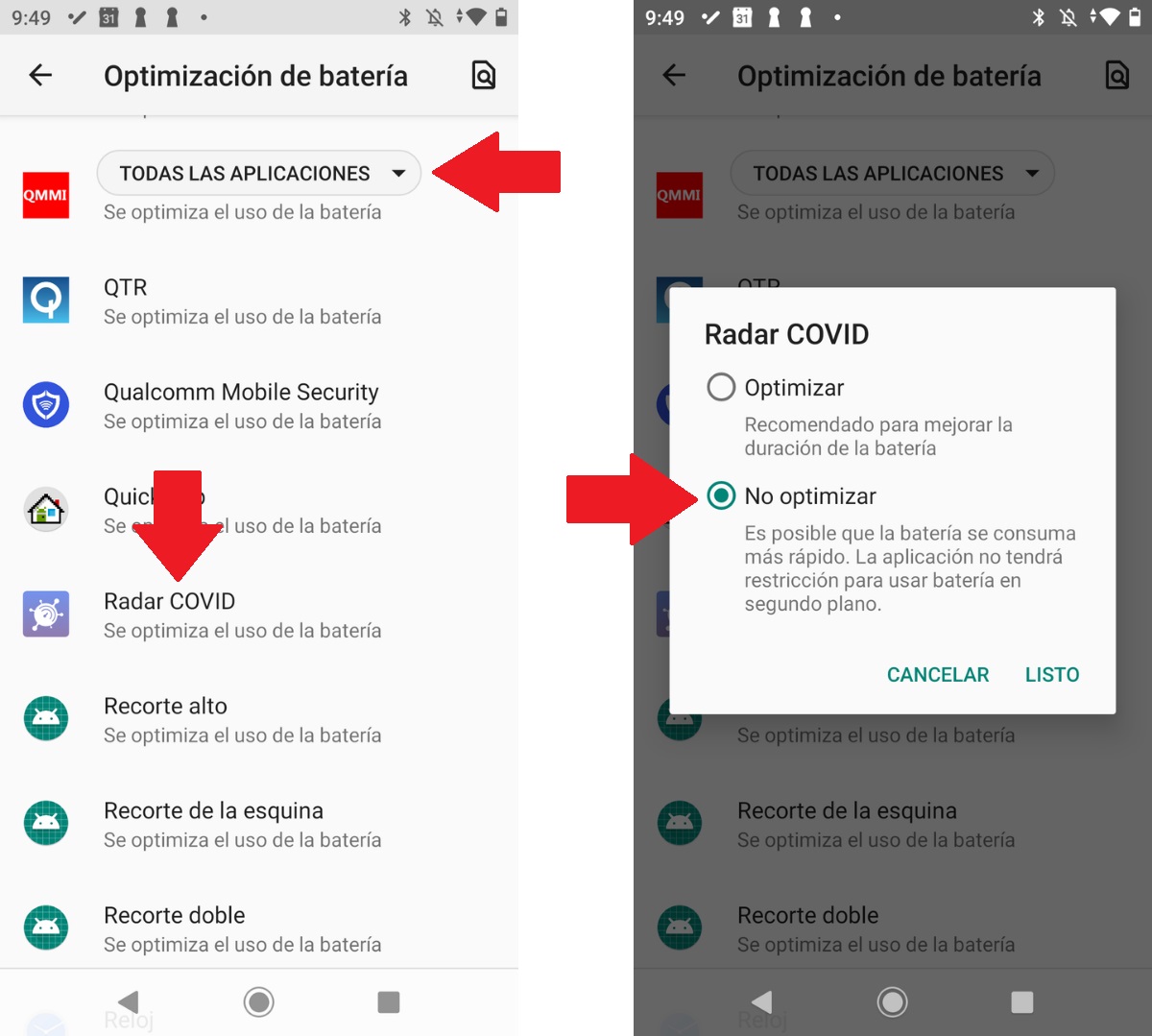
En primer lugar, debes asegurarte de que no se encuentra entre la lista de aplicaciones optimizadas para consumir menos batería.
- Localiza Radar COVID en el cajón de aplicaciones o en la página de inicio de tu dispositivo. Entonces, toca sobre Información de la aplicación.
- Dirígete al apartado Batería y dentro de él, abre la opción Optimización de batería. Verás un listado de aplicaciones que no están siendo optimizadas. Para ver el listado completo, pulsa en Todas las aplicaciones, en el desplegable que verás en la parte superior de la pantalla.
- Localiza Radar COVID y pulsa sobre él.
- En el recuadro emergente, toca en No optimizar. Asegúrate que queda correctamente marcada la casilla que verás a la izquierda del enunciado. Pulsa sobre Listo para terminar.
Así, excluimos al rastreador de la optimización de la batería. Aunque esto puede provocar un mayor consumo, permite que Radar COVID funcione libremente, en segundo plano y sin restricciones de ningún tipo.
Por último, asegúrate de que el Bluetooth está siempre encendido. Esta es la conexión principal que utiliza la aplicación para cruzar datos con otros usuarios. Por eso, si eres de los que prefieren desconectar aquellas conexiones que no se usan, debes cambiar tus costumbres y permitir la conexión Bluetooth de forma continuada.




